Jeśli regularnie tworzysz prezentacje, wiesz, że znalezienie informacji i właściwe ich przedstawienie może być czasochłonne. Tutaj wchodzi w grę narzędzie Odkrywanie-Google Slides Tool, które pomaga Ci pracować wydajniej. W tej instrukcji pokażę Ci krok po kroku, jak korzystać z narzędzia Odkrywania, aby szybko integrować informacje i uatrakcyjnić swoje slajdy.
Najważniejsze wnioski
- Narzędzie Odkrywanie pozwala Ci przeszukiwać Google Slides bez wychodzenia z aplikacji.
- Możesz szybko znaleźć obrazy, układy i teksty i od razu je włączyć do swojej prezentacji.
- Informacje na tematy szczegółowe, takie jak średniowiecze, są dostępne od razu, co oszczędza czas i wysiłek.
Instrukcja krok po kroku
Aby efektywnie korzystać z narzędzia Odkrywania, postępuj zgodnie z poniższymi krokami:
Krok 1: Otwórz narzędzie Odkrywania
Aby rozpocząć korzystanie z narzędzia Odkrywania, otwórz istniejącą prezentację lub stwórz nowy slajd w Google Slides. Możesz aktywować narzędzie Odkrywania za pomocą menu po prawej stronie aplikacji.
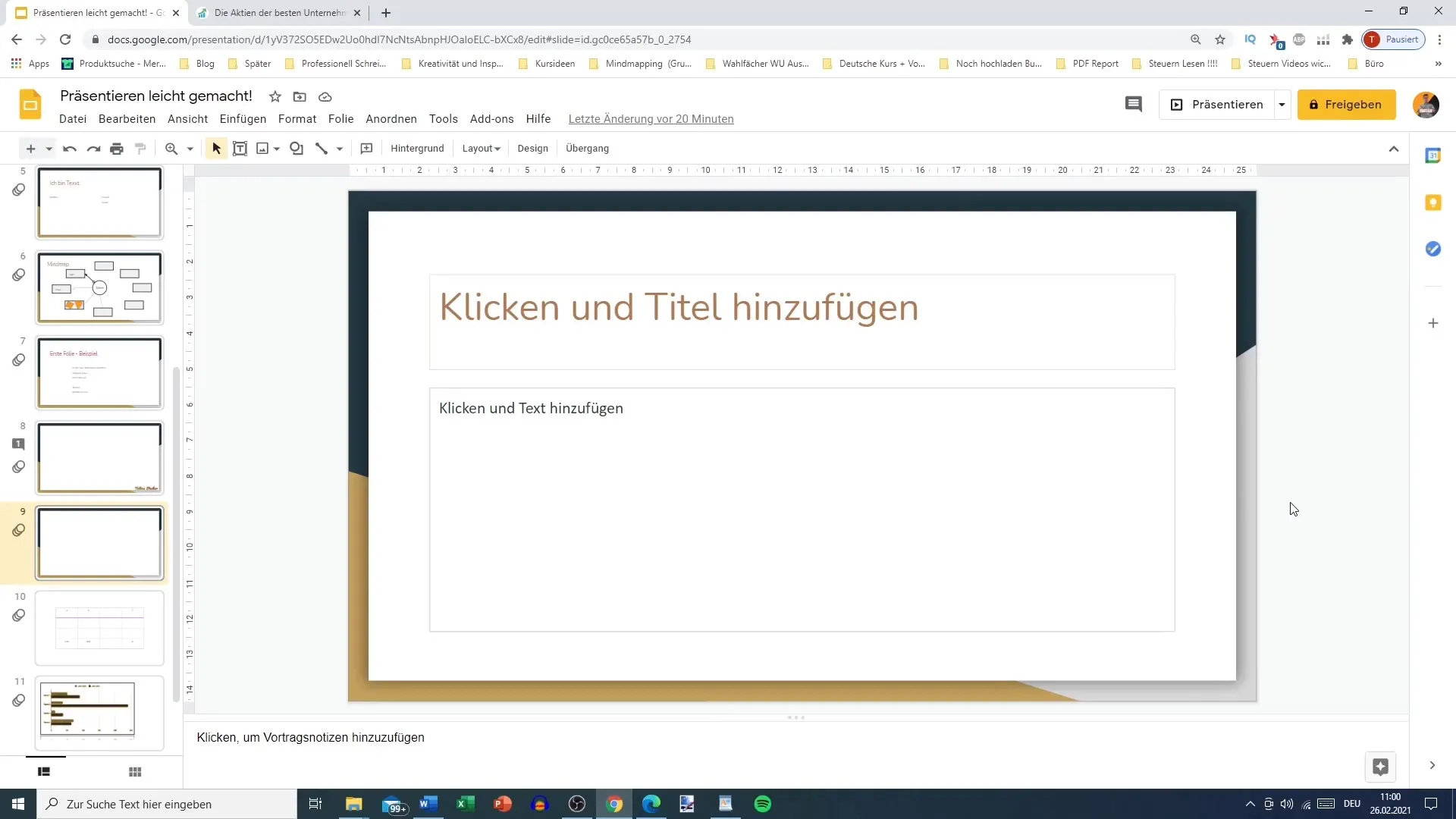
Krok 2: Wyszukaj informacje na swój temat
Na przykład, pracujesz nad slajdem o średniowieczu. Wprowadź „średniowiecze” w pasek wyszukiwania narzędzia Odkrywania. Narzędzie szybko pokaże Ci istotne informacje i źródła. W ten sposób nie musisz przełączać się między różnymi kartami, aby zbierać informacje.
Krok 3: Przejrzyj informacje
Narzędzie Odkrywania wyświetli Ci listę opcji, w tym układy, oparte na Twoim istniejącym tekście. Możesz przejrzeć propozycje i wybrać to, co najlepiej pasuje do Twojego tematu. Również funkcja wyszukiwania internetowego w narzędziu pozwala na znalezienie bardziej szczegółowych informacji.

Krok 4: Wprowadź treści do swojej prezentacji
Gdy znajdziesz przydatne informacje, możesz je od razu włączyć do swojej prezentacji. Kliknij na linku w liście, aby przeczytać artykuł, a jeśli znajdziesz coś istotnego, skopiuj tekst lub obraz i wklej go do swojego slajdu.
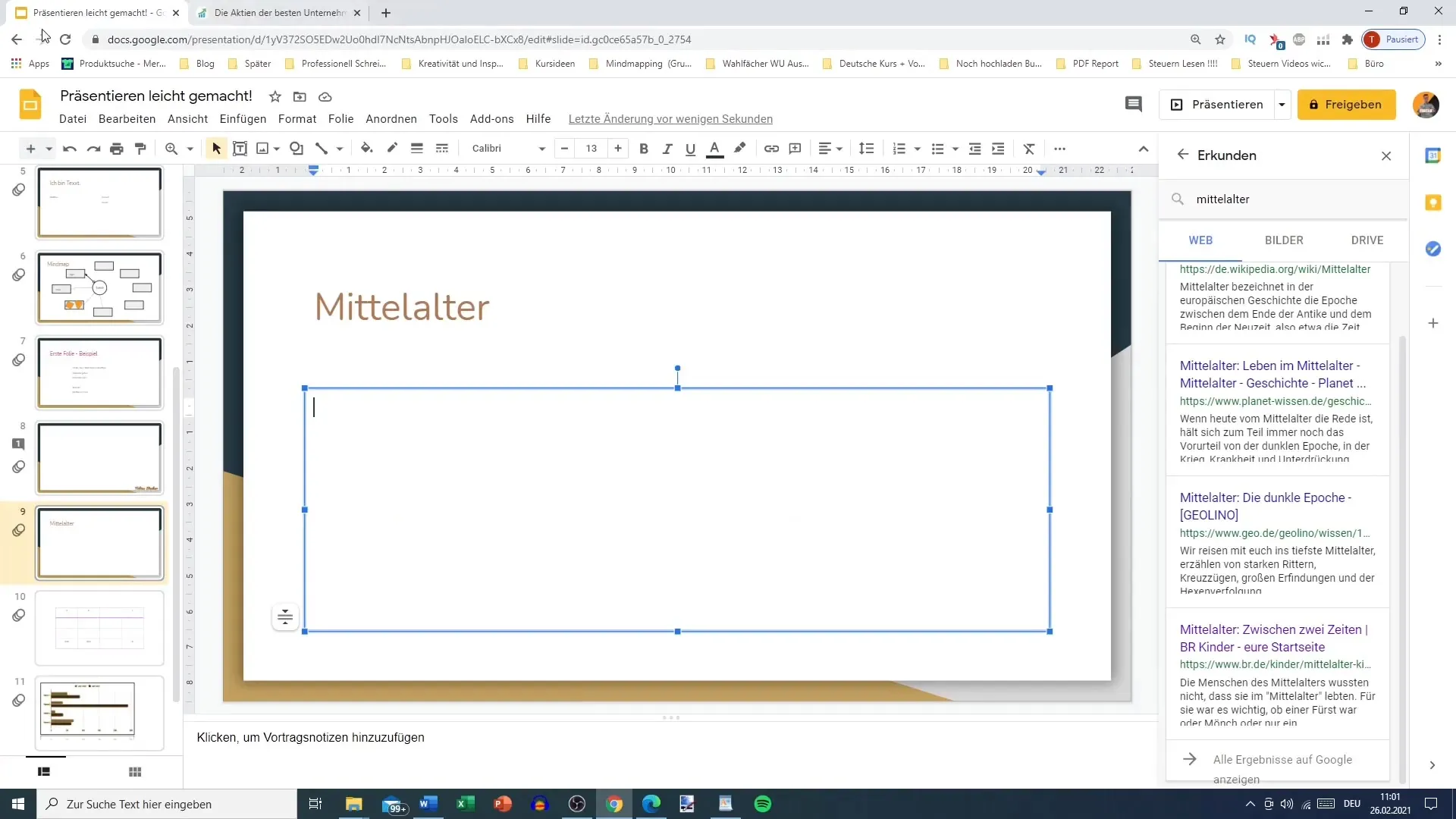
Krok 5: Wyszukaj i dodaj obrazy
Chcesz znaleźć atrakcyjne obrazy na swój temat? Narzędzie Odkrywania daje Ci również możliwość wyszukiwania obrazów. Wystarczy wyszukać „średniowiecze” i wykorzystać wyświetlane obrazy, aby wizualnie wzbogacić swoje slajdy.
Krok 6: Zaangażuj dokumenty z Google Drive
Jeśli chcesz dodać zawartość z Google Drive, możesz użyć narzędzia Odkrywania do wyszukiwania odpowiednich dokumentów. Mimo że w Google Drive nie ma informacji, to doskonały sposób na dostęp do już istniejących informacji.
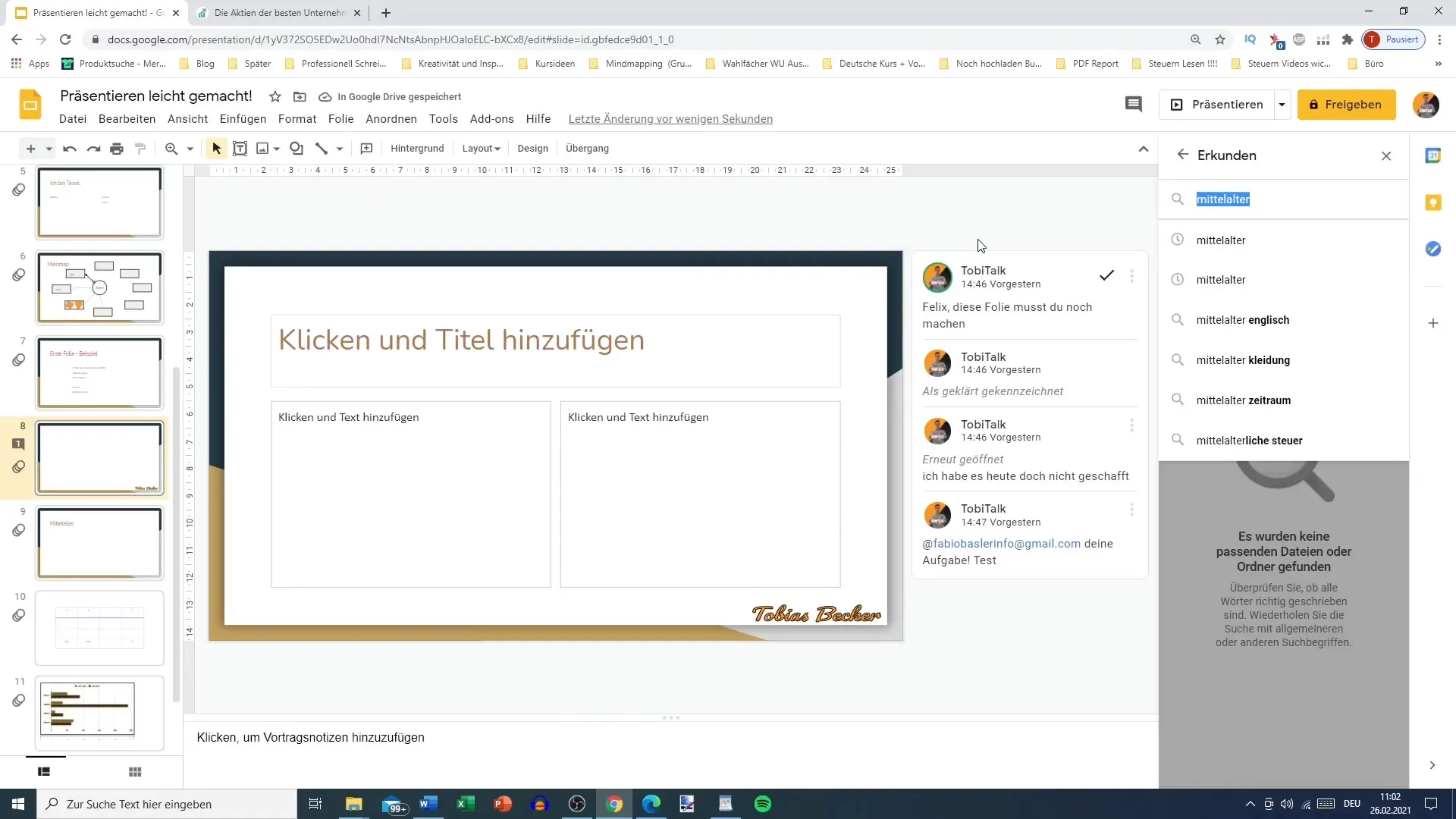
Krok 7: Praca z różnymi hasłami wyszukiwania
Narzędzie Odkrywania pozwala Ci wypróbować różne hasła wyszukiwania, aby uzyskać najlepsze rezultaty. Na przykład, wpisując „najważniejsze punkty średniowiecza”, otrzymasz więcej istotnych artykułów i informacji, które możesz wykorzystać w swojej prezentacji.
Krok 8: Zapisz informacje i kontynuuj pracę
Skopiuj przydatne informacje do swojej prezentacji i upewnij się, że poprawnie je zacytowałeś. Kliknij na odpowiednie linki, aby dokładnie przeczytać informacje przed ich użyciem. W ten sposób Twoja prezentacja będzie precyzyjna i pełna informacji.
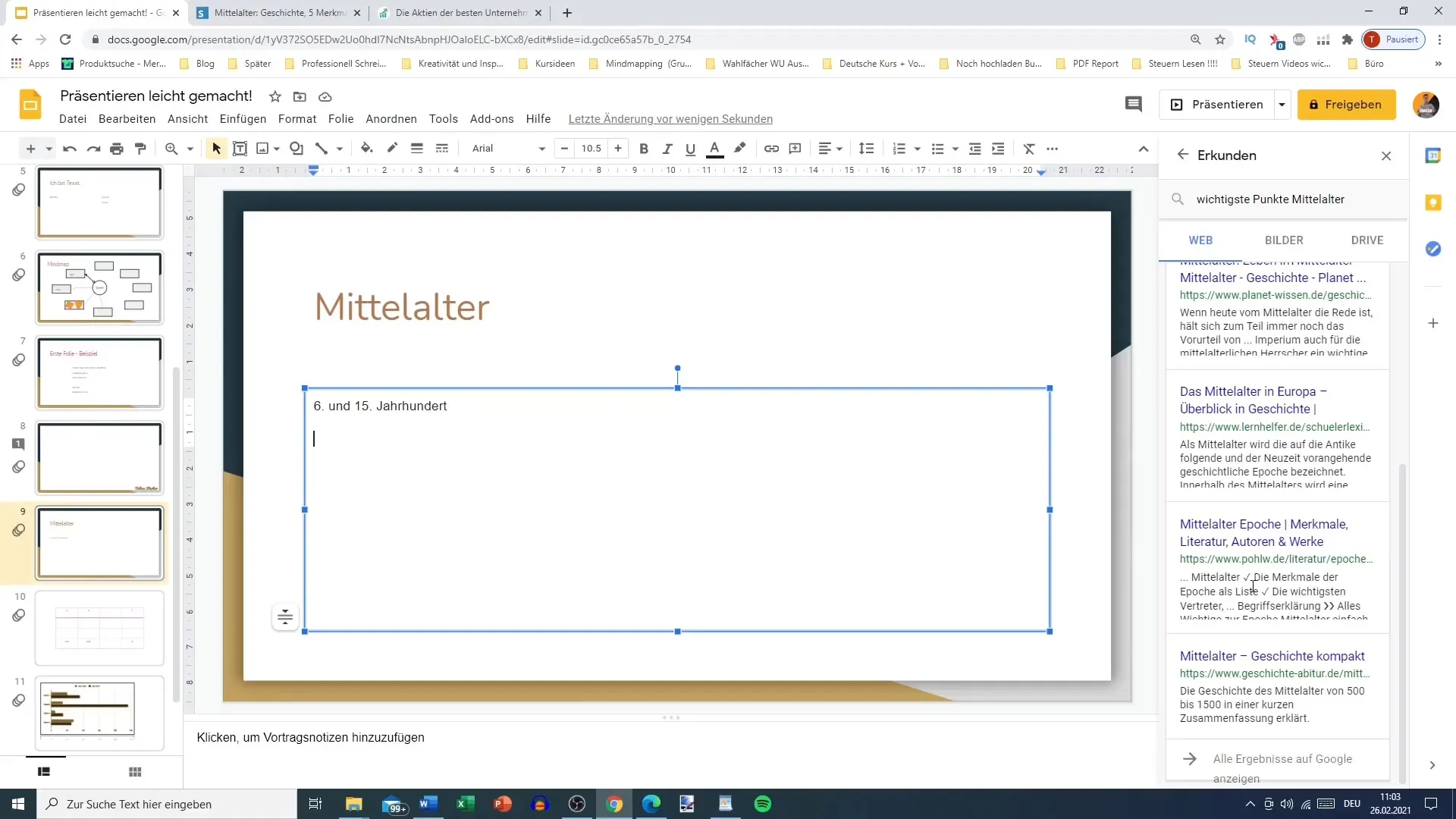
Podsumowanie
Narzędzie Odkrywania w Google Slides to potężna funkcja, która pomaga Ci znaleźć treści do swoich prezentacji wydajniej i szybciej. Wprowadzając proste hasła wyszukiwania, natychmiast uzyskasz dostęp do układów, obrazów i istotnych źródeł informacji. Korzystaj z tego narzędzia w pełni, aby podnieść swoje prezentacje na wyższy poziom.
Najczęściej zadawane pytania
Jak otworzyć narzędzie Eksploruj w Google Slides?Narzędzie Eksploruj można otworzyć poprzez menu znajdujące się po prawej stronie aplikacji Google Slides.
Czy mogę wstawić obrazy za pomocą narzędzia Eksploruj?Tak, narzędzie umożliwia wyszukiwanie obrazów i ich bezpośrednie wstawianie do slajdów.
Czy mogę korzystać z informacji z Google Drive?Tak, narzędzie Eksploruj pozwala także wyszukiwać treści w Google Drive i integrować je w prezentacji.
Dlaczego powinienem korzystać z narzędzia Eksploruj?Narzędzie to pomaga efektywniej znajdować informacje i wstawiać je do prezentacji, co pozwala zaoszczędzić czas i wysiłek.


